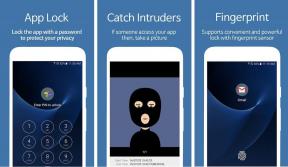10 съвета за настройка на Amazon Echo: Как да го настроите като професионалист
Miscellanea / / November 29, 2021
От къщата на Amazon идва интелигентният високоговорител, известен като Echo. Захранва се от Собствената услуга за личен асистент на Amazon, наречена Alexa. Той е подобен на Google Assistant и Apple Siri. Помислете за Alexa, хваната в високоговорител и това е вашето Amazon Echo.

Можеш да използваш Ехо за възпроизвеждане на музика и получавате информация като време, актуализации за трафика, задачи, новини и т.н. Сега, за да направите всичко това, трябва настройте вашето Echo устройство първо. Ако наскоро сте закупили своя говорител Amazon, в тази публикация ще ви кажем някои съвети как да настроите вашето Echo устройство като професионалист.
Да се потопим.
1. Настройте правилно Amazon Echo
Ако сте настроили успешно вашето Echo устройство, можете директно да преминете към следващите точки. Въпреки това, ако се сблъскате с проблем, докато се опитвате да настроите Echo устройството и приложението Alexa на вашия Wi-Fi, ние сме направили подробно ръководство за това как да коригирате проблема с Echo Wi-Fi, проверете го тук.

2. Промяна на часовата зона на Echo
След като настроите Echo, ако я попитате колко е часът или какво има, тя ще каже в грешния час. Е, това е така, защото повечето устройства Echo са настроени на часовата зона на САЩ. Трябва ръчно промяна на часовата зона. След като промените часовата зона, Echo автоматично ще зададе правилното време.
За да промените часовата зона и часа на вашето Echo устройство, следвайте стъпките:
Етап 1: Отворете приложението Alexa на телефона си. Можете също да отворите Уебсайт на Alexa. В случай, че все още не сте инсталирали приложението, можете да го изтеглите от връзките, дадени по-долу.
Изтеглете Alexa за Android
Изтеглете Alexa за iPhone
Стъпка 2: В приложението Alexa докоснете иконата Настройки в долната лента. След това докоснете вашето Echo устройство.


Стъпка 3: Превъртете надолу и потърсете опцията Часова зона на устройството. Задайте вашия регион и часова зона в стандартните опции за регион и време.

3. Промяна на местоположението на ехо устройство
Обикновено местоположението на Amazon Echo е Сиатъл. Ако попитате за времето или текущото местоположение, Echo ще каже Сиатъл. За да промените местоположението по подразбиране на вашето Echo устройство към която и да е друга държава като Индия, Канада и т.н., следвайте стъпките:
Етап 1: Отворете приложението Alexa и докоснете иконата Настройки. След това докоснете вашето Echo устройство.
Стъпка 2: Под настройките на вашето Echo устройство потърсете Местоположение на устройството. Докоснете бутона Редактиране до опцията Добавяне на адрес. Въведете местоположението си.
Забележка: Alexa ще използва местоположението, което въведете в настройката за местоположение на устройството, също като ваше местоположение за времето.

4. Задайте единица за температура
След като сте настроили местоположението на вашето устройство, бихте искали да промените единицата за температура. По подразбиране Alexa използва измерване на Целзий.
Ако искате да го промените на Фаренхайт, отворете настройките на Alexa и отидете на настройките на вашето Echo устройство. След това изключете превключвателя за Температурни единици под опцията Мерни единици.

5. Промяна на Echo Wake Word
По подразбиране Amazon Echo използва думата Alexa, за да се събуди. Ако не ви харесва, можете да промените думата за събуждане. Въпреки това, вие сте ограничени само до четири термина – Alexa, Amazon, Echo и Computer.
В момента Amazon не ви дава възможност да зададете персонализирана дума за събуждане за Echo. Нито Google Home Mini. И докато говорим за това, проверете нашите подробно сравнение между двете джаджи за интелигентен дом.
За да промените думата за събуждане за вашето Echo устройство, следвайте стъпките:
Етап 1: Отворете приложението Alexa и докоснете иконата Настройки. Докоснете вашето Echo устройство.
Стъпка 2: Потърсете опцията Wake Word. Докоснете го.

Стъпка 3: Натиснете малката стрелка надолу до думата на Alexa и изберете новата си дума за събуждане от изскачащото меню. Докоснете бутона Save, за да запазите настройките.


Бакшиш: Можете също да промените името на вашето Echo устройство в Настройки (Настройки > Вашето Echo устройство > Име на устройството).
6. Промяна на езика на Alexa
В случай, че не харесвате акцента на Alexa за вашето местоположение или искате да промените езика му по други причини, можете да направите това от настройките.
За да промените езика на Alexa, отворете приложението Alexa и докоснете иконата Настройки в долната лента. Изберете вашето Echo устройство и превъртете надолу, докато видите опцията Език. Докоснете го и изберете вашия език.

Бакшиш: Ако опцията Език липсва в настройките на Alexa, затворете приложението веднъж, като го премахнете от последните приложения. След това отворете отново приложението. Ще намерите опцията Език.
7. Промяна на тоновете и силата на звука
Amazon ви дава чисти опции за промяна на силата на звука и тона на алармата на вашето Echo устройство. Можете да промените тона на алармата и други звукови настройки под опциите за звук в приложението Alexa. Ако имате няколко Echo устройства, можете да запазите различни тонове и сила на звука за всяко.


8. Задайте предпочитанията си за спорт
Ако обичате да гледате крикет, футбол, бадминтон или други спортове, Alexa има нещо и за вас. Можете да зададете предпочитанията си за спорт в настройките.
За да направите това, отворете приложението или уебсайта на Alexa и отидете на Настройки. Под Настройки натиснете опцията Sports Update. След това потърсете своя отбор и спорт.


9. Свържете съществуващите си списъци и календар с Alexa
За щастие, не е нужно да създавате нови списъци или да импортирате съществуващи календарни данни в Amazon. Можете лесно да свържете съществуващите си списъци или приложения за задачи и Календар, като Google Calendar с Alexa. За да направите това, под Настройки на Alexa докоснете Списъци, за да свържете приложението Списък, и докоснете Календар, за да изброите съществуващите си данни от календара.

10. Добавете множество потребители към вашето ехо устройство
Ако искате да споделите вашето Echo устройство с някого в дома си, можете да го направите и вие. Тогава можете слушайте съдържанието на другия, управлявайте споделени списъци и правете други неща заедно. За да добавите потребител, отворете настройките на Alexa. След това докоснете опцията Профил на домакинството и следвайте инструкциите.


Алекса, какво можеш да направиш?
Сега, когато сте настроили Alexa като професионалист, е време да използвайте Alexa правилно. Тук са някои основни умения на Alexa което всеки потребител на Echo трябва да знае.